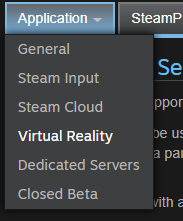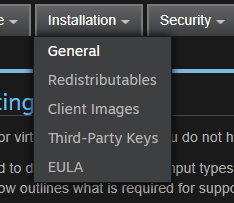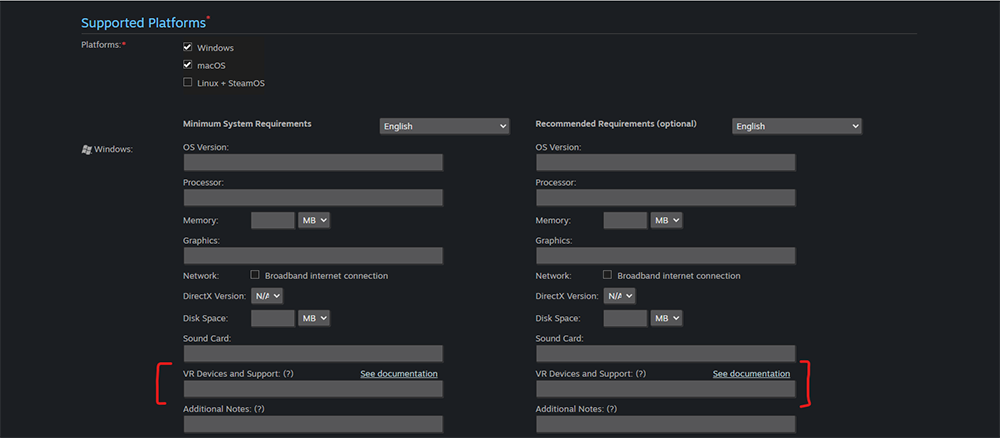Dokumentacja
Dokumentacja
Strona główna
Wprowadzenie
Obecność w sklepie
Funkcje
Finanse
Sprzedaż i marketing
Steamworks SDK
Steam VR
Zasoby
Steam VR
Program kafejek internetowych Steam
Dyskusje Steamworks Poradniki wideo dotyczące Steamworks
Aktualności
Wsparcie
Dyskusje Steamworks Poradniki wideo dotyczące Steamworks
język
简体中文 (chiński uproszczony)
繁體中文 (chiński tradycyjny)
日本語 (japoński)
한국어 (koreański)
ไทย (tajski)
български (bułgarski)
Čeština (czeski)
Dansk (duński)
Deutsch (niemiecki)
English (angielski)
Español – España (hiszpański)
Español – Latinoamérica (hiszpański latynoamerykański)
Ελληνικά (grecki)
Français (francuski)
Italiano (włoski)
Bahasa Indonesia (indonezyjski)
Magyar (węgierski)
Nederlands (niderlandzki)
Norsk (norweski)
Português (portugalski – Portugalia)
Português – Brasil (portugalski brazylijski)
Română (rumuński)
Русский (rosyjski)
Suomi (fiński)
Svenska (szwedzki)
Türkçe (turecki)
Tiếng Việt (wietnamski)
Українська (ukraiński)